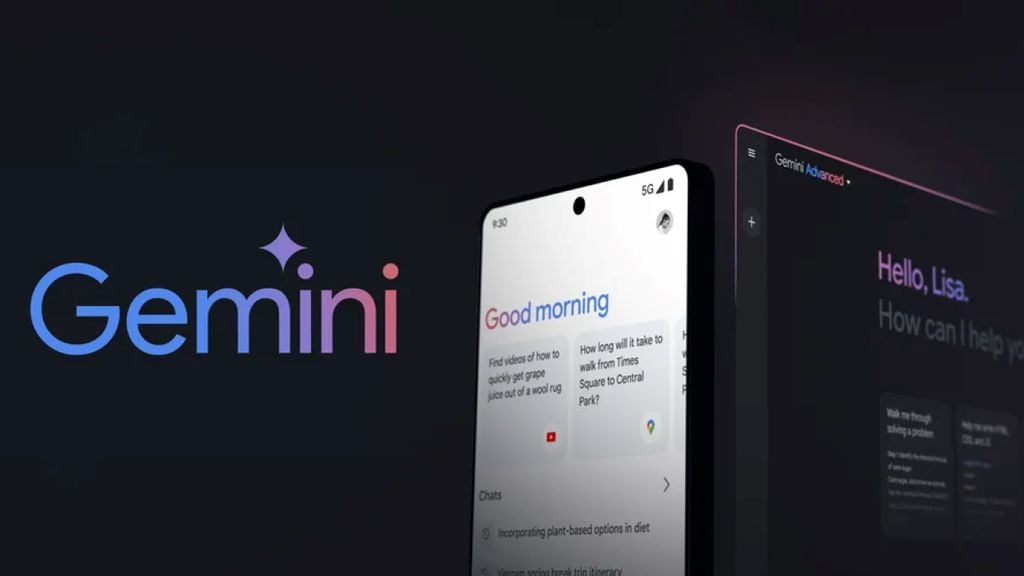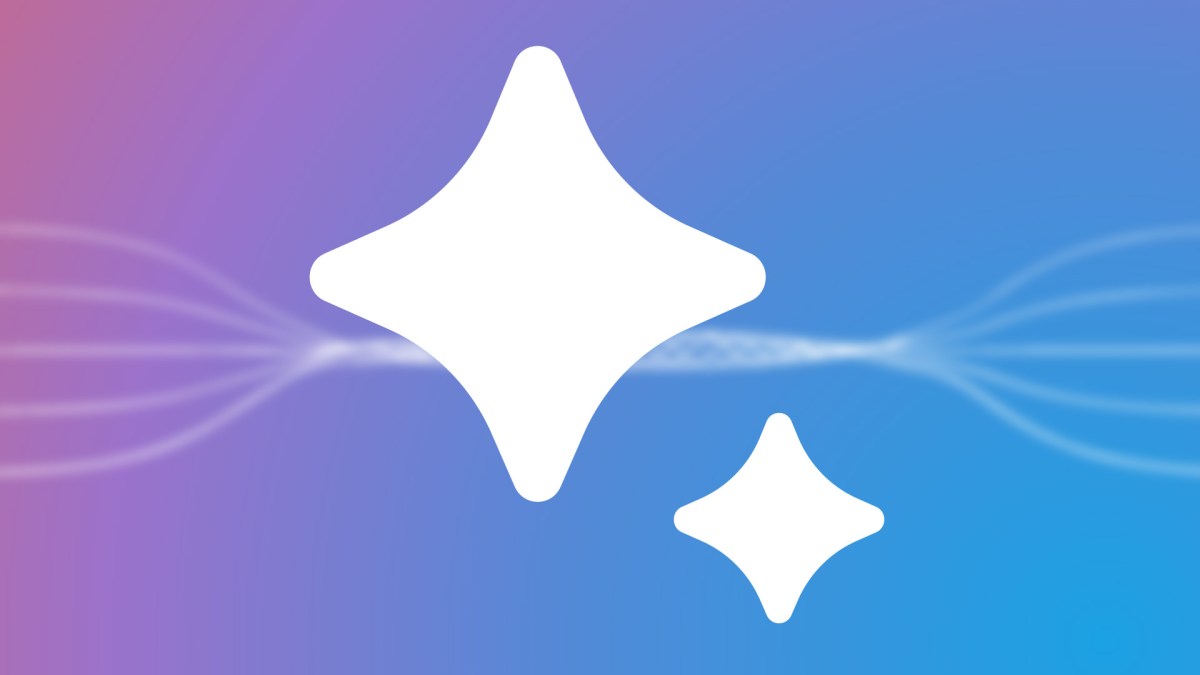Descubre cómo utilizar Gemini en tu dispositivo Android, ya sea a través del navegador web o la aplicación, con instrucciones detalladas. Aprende las diferencias entre Gemini y Google Assistant y cómo cambiar entre ellos. ¡Todo lo que necesitas saber para sacar el máximo provecho de esta innovadora IA en español!
Accediendo a Gemini en tu teléfono Android
La transición de Bard a Gemini trae cambios significativos, especialmente con la presencia mejorada de la inteligencia artificial generativa en dispositivos Android. Finalmente integrado en el sistema operativo del pequeño robot verde, el servicio ahora cuenta con una aplicación dedicada en la Play Store. Los usuarios incluso pueden invocar al nuevo asistente con el conocido comando «Hey, Google».
Sin embargo, esta novedad viene con una limitación; actualmente, solo está disponible en inglés, japonés y coreano, sin un calendario confirmado para su lanzamiento en portugués. Mientras tanto, los usuarios aún pueden acceder a la versión tradicional del chatbot de IA generativa a través del sitio web oficial de Gemini.
Cómo usar Gemini en Android
Para aquellos sin acceso a la aplicación Gemini, la alternativa es acceder a la IA a través de un navegador web e interactuar con el chatbot de manera similar a como se hacía con Bard.
A través del navegador web
Siga estos pasos:
- Abre tu navegador web preferido.
- Ve a gemini.google.com.
- Inicia sesión con tu cuenta de Google.
- Comienza a chatear con Gemini.
La herramienta de IA acepta comandos en formato de audio, texto y video.
A través de la aplicación
Es posible que la aplicación Gemini no esté disponible para algunos dispositivos durante su fase de lanzamiento inicial. Google especifica que la herramienta se puede descargar en teléfonos Android con 4 GB o más de RAM y al menos Android 12 instalado.
Si tienes acceso a la aplicación, sigue estos pasos:
- Descarga Gemini (Android).
- Sigue las instrucciones de instalación.
- Configura Gemini como tu asistente principal.
Tienes tres opciones para abrir la aplicación:
- En la biblioteca de aplicaciones.
- Usando el comando «Hey, Google».
- Manteniendo pulsado el botón de encendido.
Como actualmente no hay una versión en portugués disponible, deberás cambiar el idioma de la aplicación Asistente de Google (o de todo el sistema Android) al inglés.
Diferencias entre Gemini y Google Assistant
Cuando activas Gemini en Android, la aplicación reemplaza automáticamente a Google Assistant en tu dispositivo. Esto significa que todos los accesos directos previamente utilizados para abrir Assistant ahora activan la nueva aplicación.
Vale la pena señalar que Gemini aún no ha incorporado todas las funciones organizativas de su predecesor, como la capacidad de realizar llamadas, crear rutinas y controlar dispositivos domésticos inteligentes. Google asegura a los usuarios que aún están trabajando para llevar todas estas funciones a la nueva IA en el futuro.
Si aún prefieres utilizar las funciones del predecesor, puedes desactivar Gemini en la configuración y volver a activar Google Assistant en Android:
- Abre Gemini.
- Toca tu foto de perfil.
- Selecciona «Configuración».
- Accede a «Asistentes digitales de Google».
- Elige Google Assistant.
Con este cambio, aún puedes usarlo en el navegador pero pierdes integraciones con otros servicios de Google, como acceder a los mensajes en tu teléfono.
Para los usuarios de iPhone, no hay una aplicación Gemini para iOS, pero se puede activar a través de la aplicación de Google.